许多网友向小编反映不知道怎么使用定时开机大师?哪里有定时开机大师的使用教程?今天极速小编为大家提供一个使用教程,希望对大家有帮助!首先我们下载定时开机大师(下载地址:http://www.jisuxz.com/down/47114.html),下载解压后按步骤打开。
安装软件后双击定时开机大师桌面快捷方式打开软件:

定时开机大师是一款定时开关机软件。定时开机大师可以设置定时开机、关机任务,让电脑在指定时间开关机,非常好用。还可以设置定时操作和录制操作脚本,是我们平时使用电脑的好帮手;
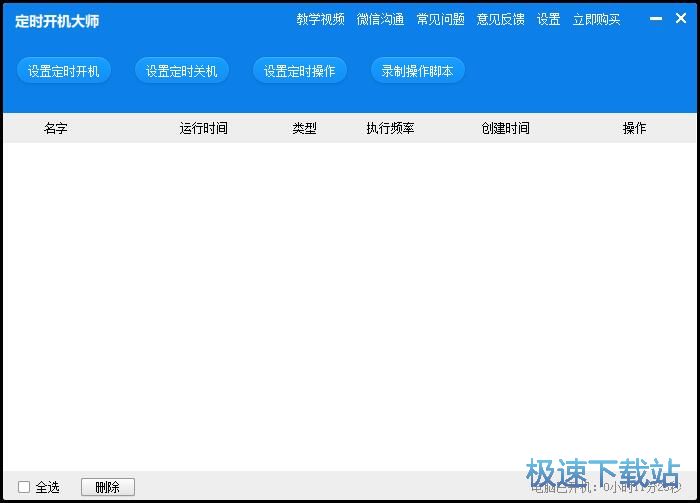
这一次极速小编就给大家演示一下怎么使用定时开机大师设置自动开机和自动关机。首先我们来看看怎么设置自动开机,点击定时开机大师主界面中的[设置定时开机],打开定时开机功能页面;
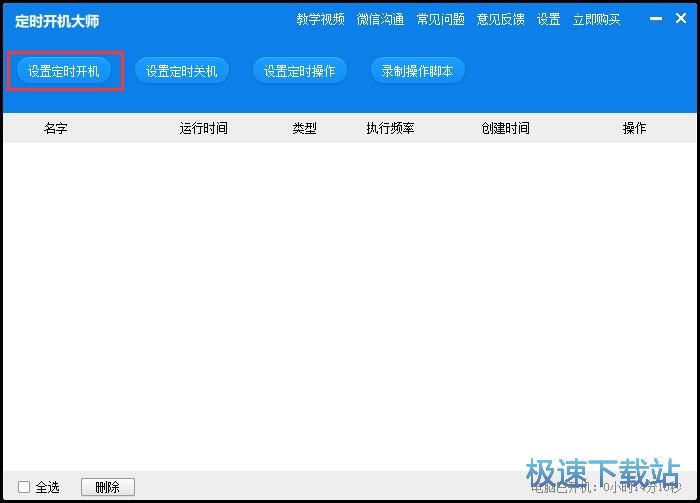
在定时开机功能页面中,我们可以设置定时开机的运行时间、开机运行脚本、开机运行程序、执行频率等。极速小编设置了8点25分自动开机,执行频率为每周一到周六。设置完成点击[确定]即可完成定时开机设置;
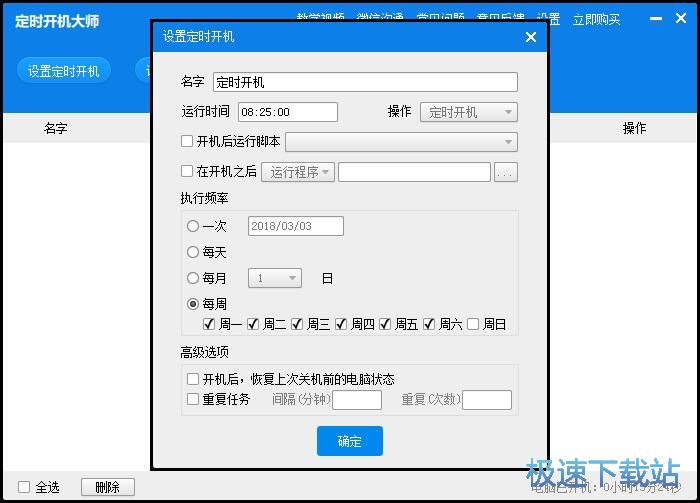
接下来我们设置定时关机任务。点击定时开机大师主界面的[设置定时关机],打开定时关机功能页面;
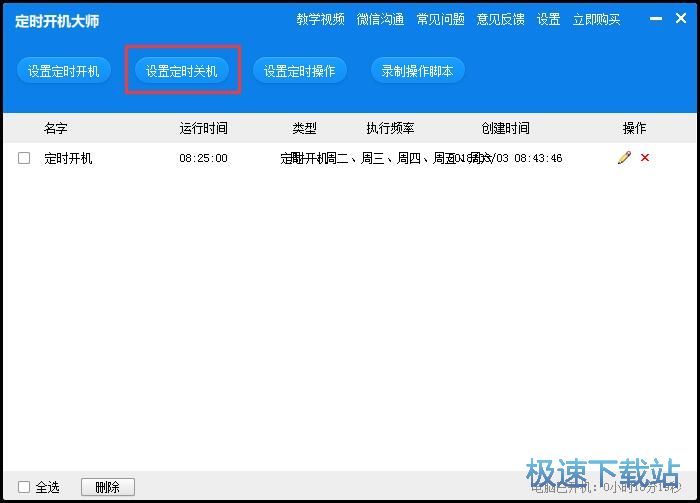
在定时关机功能页面中,我们可以设置定时关机的运行时间、关机前运行脚本、关机前执行其他操作、执行频率等。极速小编设置了18点自动关机,执行频率为每天。设置完成点击[确定]即可完成定时关机设置;
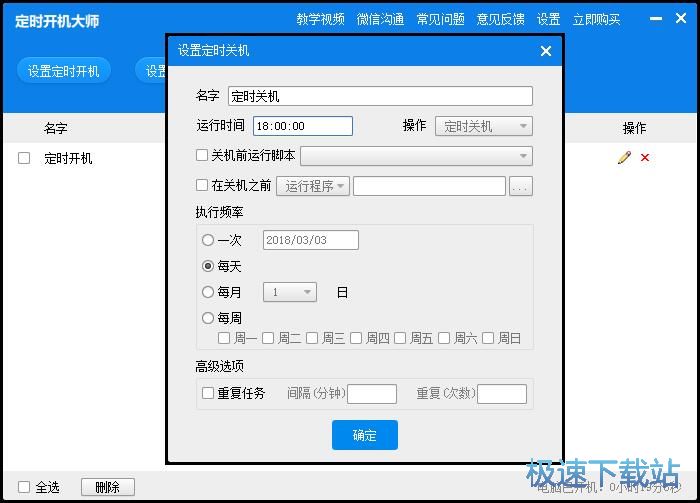
这时候我们在定时开机大师主界面中就能看到刚才添加的定时开机和定时关机任务了。
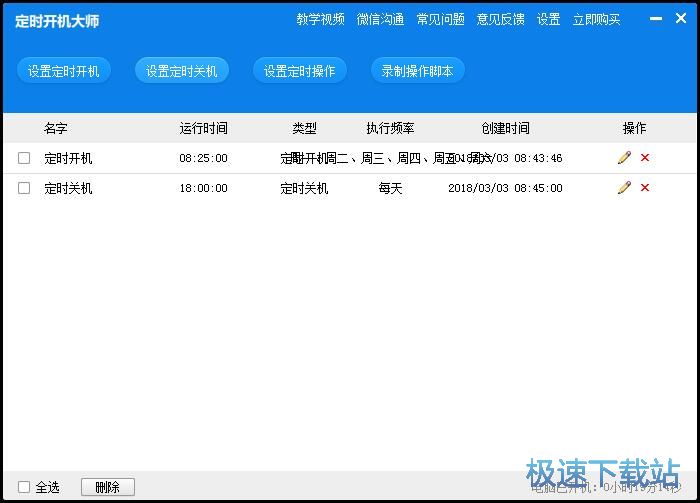
定时开机大师的使用方法就讲解到这里,希望对你们有帮助,感谢你对极速下载站的支持!